Къде са временните файлове. Къде се съхраняват временните файлове на Microsoft Word
Ако е активирано функцията за автоматично запазване на Excel, тази програма периодично запазва временните си файлове в определена директория. В случай на непредвидени обстоятелства или неизправности в програмата, те могат да бъдат възстановени. По подразбиране функцията за автоматично запазване е активирана на интервали от 10 минути, но можете да промените този период или напълно да деактивирате тази функция.
Като правило, след неуспехи, Excel чрез своя интерфейс подсказва на потребителя да извърши процедура за възстановяване. Но в някои случаи е необходимо да работите директно с временни файлове. След това е необходимо да се знае къде се намират. Нека разгледаме този въпрос.
Веднага трябва да кажа, че временните файлове в Excel са разделени на два вида:
- Елементи за автоматично запазване;
- Непазени книги.
По този начин, дори ако не сте активирали функцията за автоматично запазване, все още имате опцията да възстановите книгата. Вярно е, че файловете на тези два вида се намират в различни директории. Да видим къде се намират.
Поставяне на файлове за автоматично запаметяване
Трудността да се посочи конкретен адрес е, че в различни случаи може да има не само различна версия. операционна система, но също и името на потребителския профил. И последният фактор определя и къде се намира папката с елементите, от които се нуждаем. За щастие съществува универсален начин всеки да разбере тази информация. За да направите това, изпълнете следните стъпки.

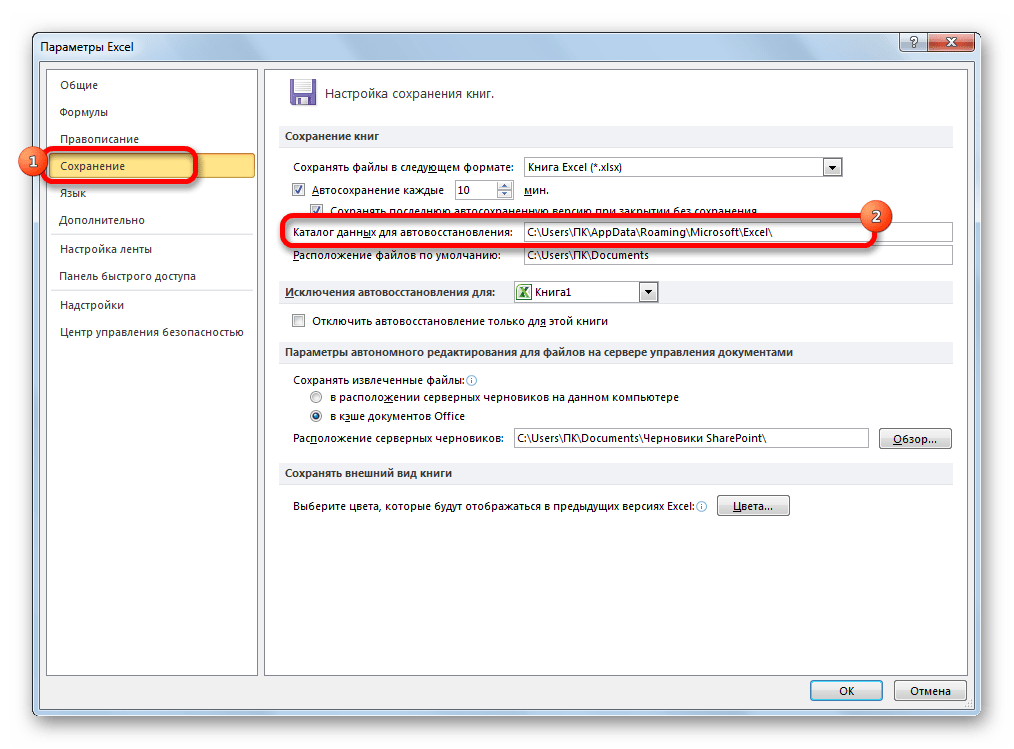
Например, за потребителите на операционната система Windows 7, моделът на адресите ще бъде както следва:
C: \\ Потребители \\ потребителско име \\ AppData \\ Roaming \\ Microsoft \\ Excel \\
Естествено, вместо стойност "Потребителско име" Трябва да посочите името на профила си в този случай на Windows. Ако обаче направите всичко, както е описано по-горе, не е нужно да замествате нищо допълнително, тъй като пътеката до директорията ще бъде показана в съответното поле. Оттам можете да го копирате и поставите в него проводник или да извършите каквито и да било други действия, които считате за необходими.

Внимание! Местоположението на файловете за автоматично запазване чрез интерфейса на Excel също е важно да се види, защото може да е било променено ръчно в полето "Възстановяване на данни за възстановяване на данни" и следователно може да не съответства на шаблона, посочен по-горе.
Поставяне на неспасени книги
Малко по-сложно е случаят с книги, които не са конфигурирали автоматично спестяване. Местоположението на съхранение на такива файлове през интерфейса на Excel може да се намери само чрез извършване на симулация на процедурата за възстановяване. Те не се намират в отделна папка на Excel, както в предишния случай, но в обикновена папка за съхраняване на неспасените файлове на всички софтуерни продукти на Microsoft Office. Незапазените книги ще бъдат разположени в директорията, която се намира в следния шаблон:
C: \\ Потребители \\ потребителско име \\ AppData \\ Local \\ Microsoft \\ Office \\ UnsavedFiles
Вместо стойност "Потребителско име", както и в предишното време, трябва да замените името на профила. Но ако по отношение на местоположението на файловете за автоматично запаметяване не се занимавахме с установяването на името на акаунта, тъй като бихме могли да получим пълния адрес на директорията, тогава в този случай определено би трябвало да го знаете.
Намирането на името на профила ви е съвсем проста. За да направите това, кликнете върху бутона "Старт" в долния ляв ъгъл на екрана. В горната част на панела, който се показва, вашият профил ще бъде изброен.
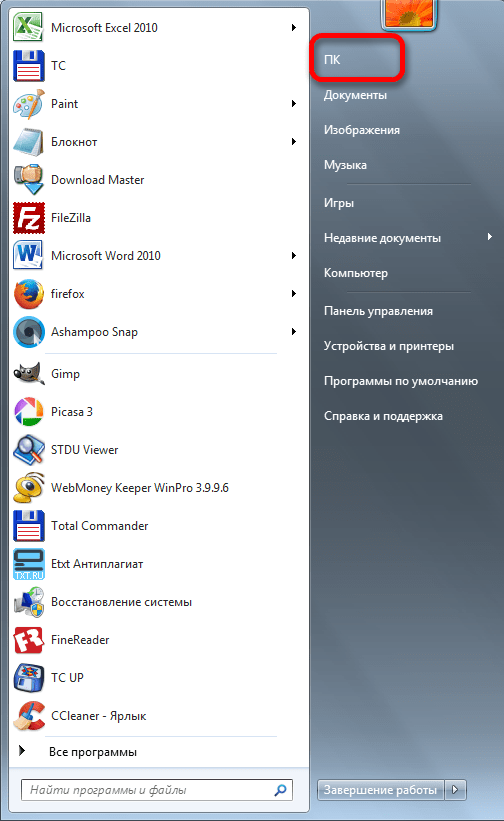
Просто го заменете в модела, вместо в израза. "Потребителско име".
Полученият адрес може, например, да бъде вмъкнат в проводникза да отидете в желаната директория.
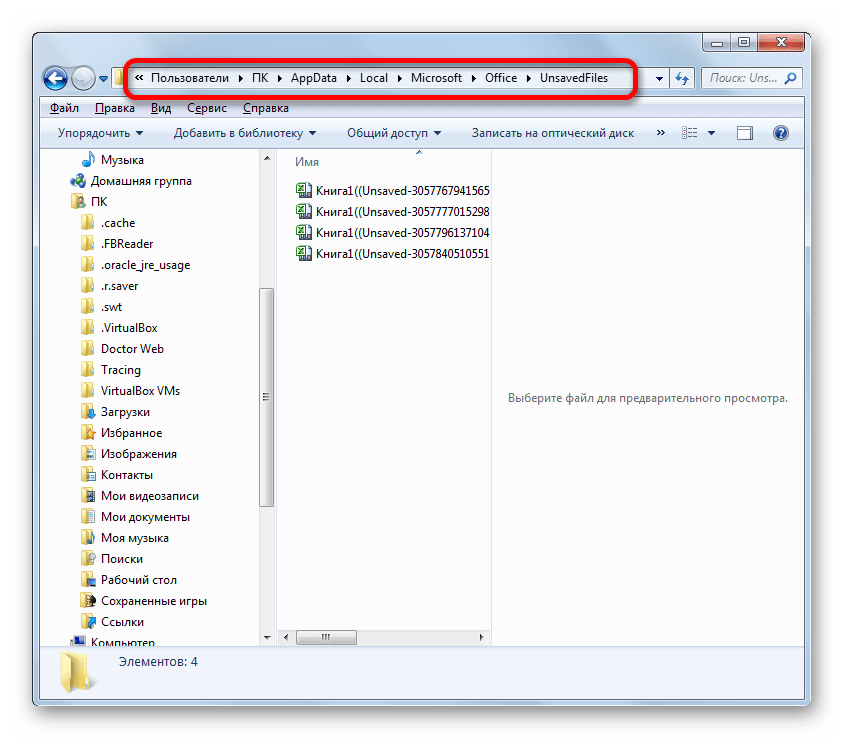
Ако трябва да отворите мястото за съхранение на непарираните книги, създадени на този компютър под друга сметка, списъкът с потребителски имена може да бъде открит, като следвате тези инструкции.


Както бе споменато по-горе, мястото на съхранение на непарираните книги може да бъде намерено и чрез симулиране на процедурата за възстановяване.
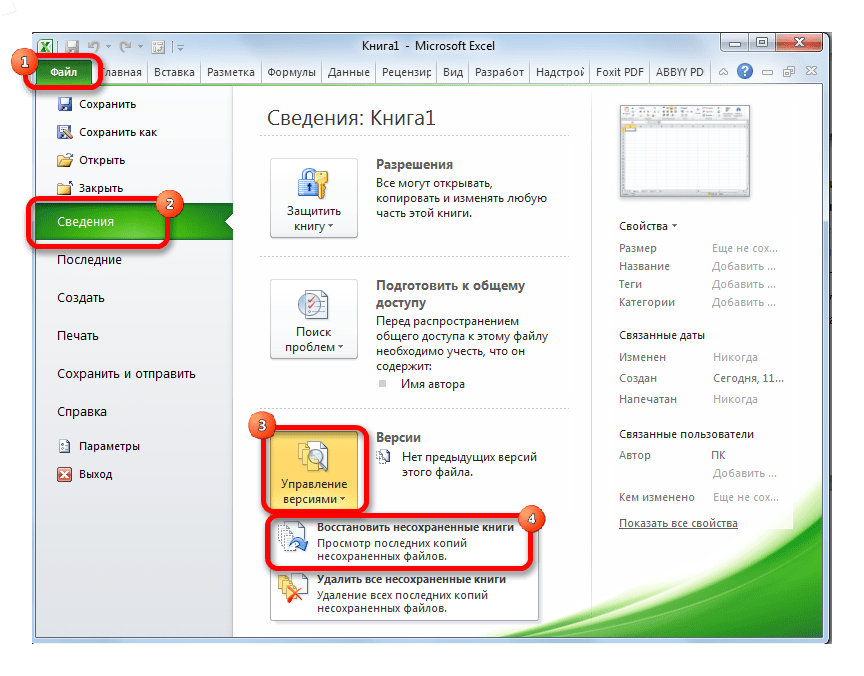

След това можем да извършим процедурата за възстановяване в същия прозорец или да използваме получената информация за адреса за други цели. Но трябва да имате предвид, че тази опция е подходяща, за да откриете адреса на местонахождението на непарираните книги, които са създадени в рамките на профила, в който работите. Ако трябва да намерите адреса в друг профил, използвайте метода, описан малко по-рано.
Както можете да видите, точният адрес на местоположението на временните файлове в Excel може да се намери чрез интерфейса на програмата. За файловете за автоматично запазване това се извършва чрез параметрите на програмата, а за незапазените книги чрез имитация на възстановяване. Ако искате да знаете местоположението на временни файлове, създадени под различен профил, в този случай трябва да разберете и да зададете името на конкретно потребителско име.
На работа или в училище почти всеки човек в нашето време е изправен пред програмата Microsoft Excel. При извършването на важна и отговорна работа се случва, че възникват непредвидени ситуации, поради които работата, извършена, може да не бъде спасена. Най-добрият асистент в такива ситуации става функцията за автоматично запазване в Excel.
Но не всеки редов потребител на програмата знае където съхранява временни файлове Exel 2010 , и как правилно да конфигурирате спестяванията за себе си, за да избегнете форсмажорни ситуации със загуба на данни.
По подразбиране се записва автоматичноExcel 2010 и други версии се конфигурират на всеки 10 минути. Този интервал може да бъде променен по Ваша преценка.
Как се конфигурира автоматично запаметяване в Excel 2010?
Ако решите да промените настройките за автоматично запазване в Microsoft Excel 2010, трябва да:
- Отворете програмата и отворете раздела "Файл";
- Изберете "Опции за Excel". Още "Запазване".
По този начин прозорецът с настройките за автоматично запаметяване на програмата ще се появи пред вас. Струва си да се отбележи, че на слаби стари компютри не бива да избирате прекалено кратък интервал за запазване. Този процес може да забави компютъра ви и да възпрепятства работата ви. Идеалният вариант е интервал за автоматично запазване от пет минути.
След като редактирате необходимите настройки, трябва да отметнете и потвърдите избора си на промени. Много хора забравят да предприемат тази елементарна стъпка, в резултат на което нови настройки не се запазват.
Къде са временните файлове Excel 2010?
След като зададете периода от време, след който програмата автоматично записва промените в документа, трябва да определите къде се съхраняват. Обикновено самият Microsoft Excel автоматично създава необходимата папка, която не е желателно да се променя.
Ако трябва да намерите тази папка, процедирайте по следния начин:
- Отидете в раздела "Файл";
- Изберете "Настройки на програмата";
- След това отидете на "Запазване".
Там можете да намерите пътя за съхранение на временни файлове и да ги промените. Обикновено по подразбиране тази папка се намира в директорията на устройството C.

Как да отворите временни файлове в Excel 2010?
Ако в процеса на работа в Excel 2010 е имало неизправност и всички настройки, които сте направили, работят правилно, след това, когато отворите отново програмата, ще бъдете подканени да отворите неправилно затворения и неспасения файл. Наблюдавайте графиката за времето за автоматично запаметяване и изберете най-новия файл. След като изберете такъв файл, Excel ще ви попита дали все още имате нужда да го съхранявате или да го изтриете. За да избегнете проблеми в бъдеще, е по-добре да запазите този файл във вашата папка. След това можете да продължите да продължите работата.
Докато работите на компютър, мисля, че сте се сблъсквали с концепцията за временни данни повече от веднъж. Време е да разберете къде се съхраняват и какъв е смисълът да ги съхранявате.
Първото нещо, което трябва да се отбележи, е, че много програми запазват известна междинна информация, за да ускорят достъпа до работа. Като пример, разгледайте работата на стандартен уеб браузър. Това прави много лесно да се разбере механизмът за кеширане.
скривалище(преведено от британците - тайно място) - специално хранилище на информация, от която се правят временни данни за намаляване на определени работни операции. За браузърите използването на метода за кеширане ви позволява да ускорите зареждането на посетените ресурси и да не затрупвате комуникационния канал с излишни пакети от команди, изпратени на сървъра.
Съхранение. Къде се съхраняват временни файлове за опера и други програми
Това е просто. Повечето генерирани междинни файлове се съхраняват в папката на потребителския профил в тази поддиректория, що се отнася до данните за временните приложения.
Кешът на системата обикновено се записва в специалната променлива% temp%, която съответства на пътя C: \\ Documents and Setting \\ username \\ Local Settings \\ Temp (понякога C: \\ Windows \\ Temp). Както при приложенията, създаването на системен кеш увеличава скоростта.
Що се отнася до програми като дума, кеша също ви позволява да възстановите случайно изгубени документи. Къде се съхраняват временните думи? Създателите на програмата са определили поддиректорията Microsoft \\ Office \\ UnsavedFiles в папката Data Application (това уточнение се отнася за Windows XP).
Но, като правило, не е необходимо да се задълбочаваме в запаметяването на временни пътеки. Заради случайно изгубената информация, повечето съвременни приложения и помощни програми се възстановяват автоматично. Това важи за Microsoft Office (word, exel, powerpoint), опера и други популярни разработки от различни производители.
Почистване на временно съдържание
Разбира се, знаеш къде са съхранени временните файлове на системата и програмите, но е също толкова важно периодично да почистваш съдържанието. Тъй като изпълнението на операциите може драматично да намалее до така наречените "затваряния".
Когато работите с браузъри, включително локалния Windows Explorer, често е необходимо да запазвате поверителността на посещенията на уеб сайтове или файлови папки. За тази цел те имат специална почистваща функция. Сред данните, които трябва да бъдат изтрити, също са временни кеш файлове - различни фрагменти и интерактивни обекти от страниците на посещаваните ресурси.
Използване на помощните програми Ccleaner и auslogic
Както вече споменахме, голямо натрупване на временно съдържание може да забави изпълнението. И запомнянето къде се съхраняват временните файлове за всяка програма е твърде изморително.
За щастие има начини да го почистите със сложен софтуер. Първо, помислете за некомерсиалния инструмент Ccleaner.
Помощната програма може да бъде изтеглена в Интернет. Руската версия и обяснения също са на разположение там.
При първото стартиране се активира блокът "Почистване". Има два раздела. Първият ви позволява да избирате временни файлове за изтриване, втората - данни за приложни програми от категориите: браузъри, флаш-плейъри, офис приложения, архиватори и др.
Следващият блок "Регистър" ви позволява да сканирате регистъра за грешки и "боклук". Всички намерени грешки могат да бъдат изчистени на свой ред или веднага. Преди всяка промяна се препоръчва да се създаде резервно копие на състоянието на регистъра.
За ауслогичната полезност задачата обикновено се изпълнява в една операция. Факт е, че този софтуер включва един модул за бутона за проверка. С него можете да персонализирате опциите за почистване, които включват:
Почистване на временното съдържание на системата и програмите.
Почистване на невалидни записи в регистъра.
Проверете логическите и физическите грешки на избраните секции.
Дефрагментиране на избраните дялове.
Тези действия трябва да се извършват най-малко веднъж на всеки две седмици, за да се поддържат оптимални резултати и скорост. Въпреки това, горните инструменти са платени и ви позволява да правите професионална диагностика и да оптимизирате настройките на операционната система.
В текстообработващата програма MS Word са доста добре изпълнени документи за автоматично съхранение. В процеса на писане на текст или добавяне на други данни към файла, програмата автоматично записва резервното си копие за определен интервал от време.
Вече сме написали как функционира тази функция, в същата статия ще обсъдим свързана тема, а именно, ще разгледаме къде се съхраняват временните файлове на Word. Това са едни и същи резервни копия, а не навременни запазени документи, които се намират в директорията по подразбиране, а не в посоченото от потребителя местоположение.
Защо някой трябва да има достъп до временни файлове? Да, дори и тогава, за да намерите документ, пътят, за който потребителят не е посочил. На същото място ще бъде съхранена последната запазена версия на файла, създадена в случай на внезапно прекратяване на думата. Последното може да възникне поради прекъсвания на захранването или поради откази, грешки в операционната система.
Как да намерите папка с временни файлове
За да намерите директорията, в която се съхраняват резервни копия на Word документи, създадени директно по време на работа в програмата, ще трябва да се обърнем към функцията за автоматично запазване. По-конкретно, за настройките.
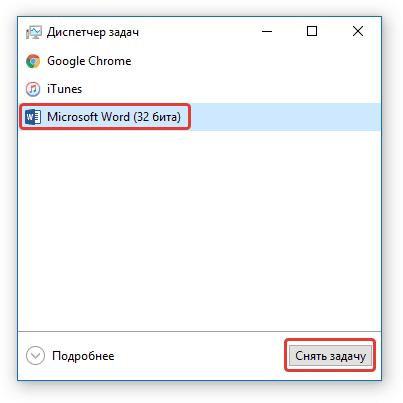
Забележка: Преди да започнете да търсите временни файлове, не забравяйте да затворите всички отворени прозорци на Microsoft Office. Ако е необходимо, можете да премахнете задачата чрез "Мениджър" (причинено от комбинация от клавиши "CTRL + SHIFT + ESC").
1. Отворете Word и отидете в менюто "Файл".

2. Изберете секция "Опции".
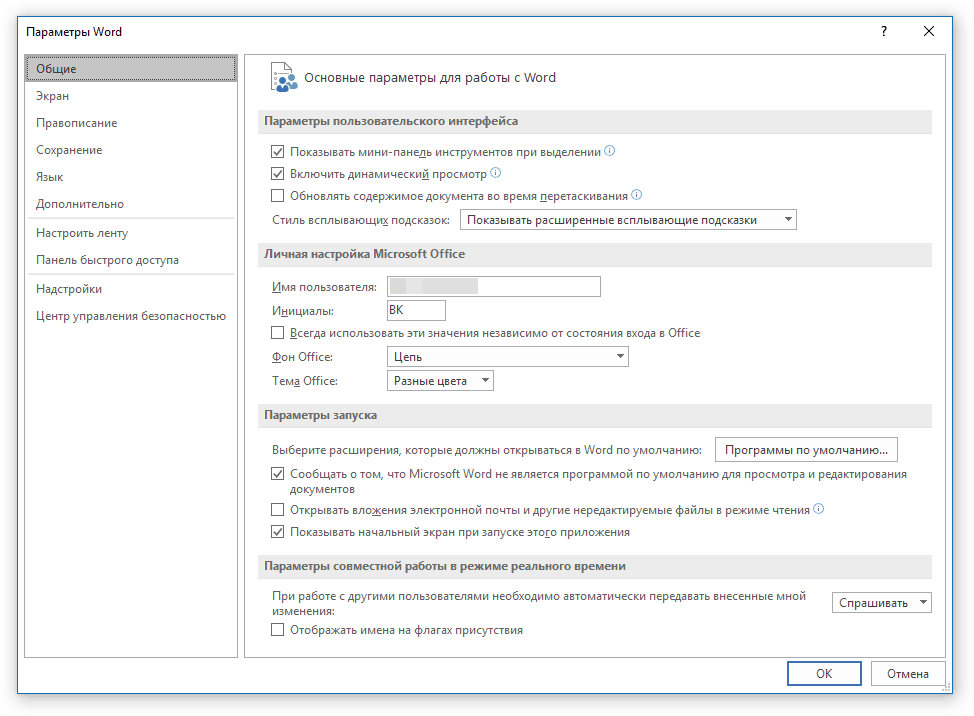
3. В прозореца, който се отваря преди вас, изберете "Спасяването".

4. Само в този прозорец ще се покажат всички стандартни пътища за запазване.
Забележка: Ако потребителят направи промени в настройките по подразбиране, те ще се показват в този прозорец вместо стандартните стойности.
5. Обърнете внимание на раздела. "Запазване на документи"а именно елемента "Каталожни данни за ремонт на автомобили", Пътят, който е пред него, ще ви отведе до мястото, където се съхранява. най-новите версии автоматично запазени документи.
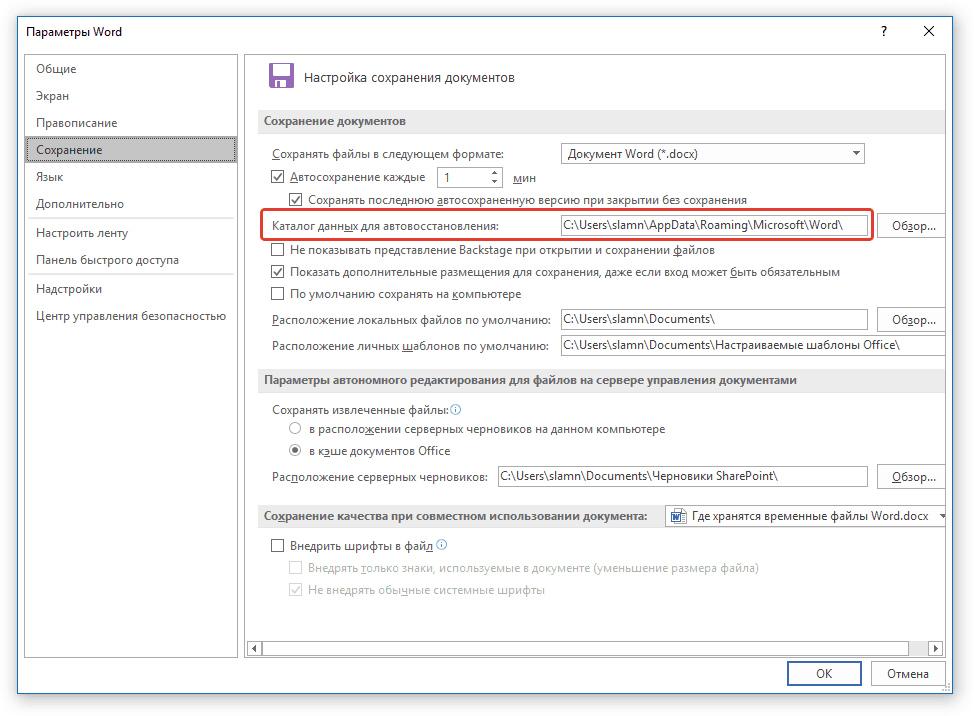
Благодарение на този прозорец можете да намерите последния запазен документ. Ако не знаете местоположението му, обръщайте внимание на указания по-долу път "Местоположения по подразбиране на местни файлове".

6. Запомнете пътя, който трябва да отидете, или просто го копирайте и го поставете в търсещия низ на системния сървър. Натиснете "ENTER", за да отидете в посочената папка.

7. Като се съсредоточите върху името на документа или датата и часа на последната му промяна, намерете този, от който се нуждаете.
Забележка: Временните файлове често се съхраняват в папки, наречени точно като документите, които съдържат. Вярно е, че вместо интервалите между думите има символи от типа "% 20", без котировки.
8. Отворете този файл чрез контекстното меню: кликнете с десния бутон върху документа - "Отваряне с" - Microsoft Word. Направете необходимите промени, като не забравяте да запазите файла на удобно място за вас.

Забележка:В повечето случаи, аварийно затваряне текстов редактор (прекъсвания в захранването или грешки в системата), когато се отворят отново Словото предлага да се отвори последната записана версия на документа който сте работили. Същото се случва и при отваряне на временни файлове директно от папката, в която се съхраняват.

Вече знаете къде се съхраняват временните файлове на Microsoft Word. Искрено пожелавам ти не само продуктивен, но и стабилна работа (без грешки и провали) в текстовия редактор.


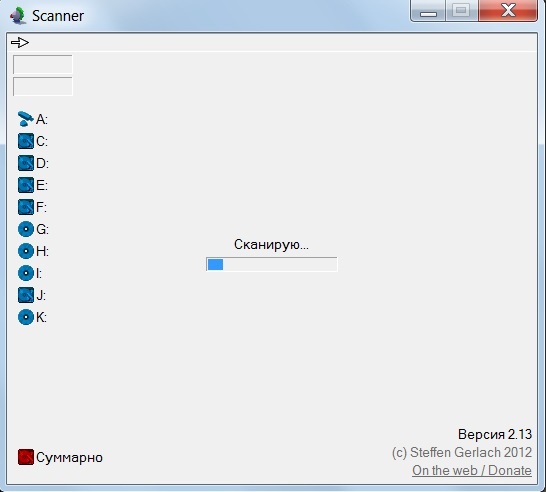 Сравнение на WinDirStat с платено съответствие с TreeSize
Сравнение на WinDirStat с платено съответствие с TreeSize Достъп до мрежата на екрана на някой друг: свържете се дистанционно към компютър през интернет
Достъп до мрежата на екрана на някой друг: свържете се дистанционно към компютър през интернет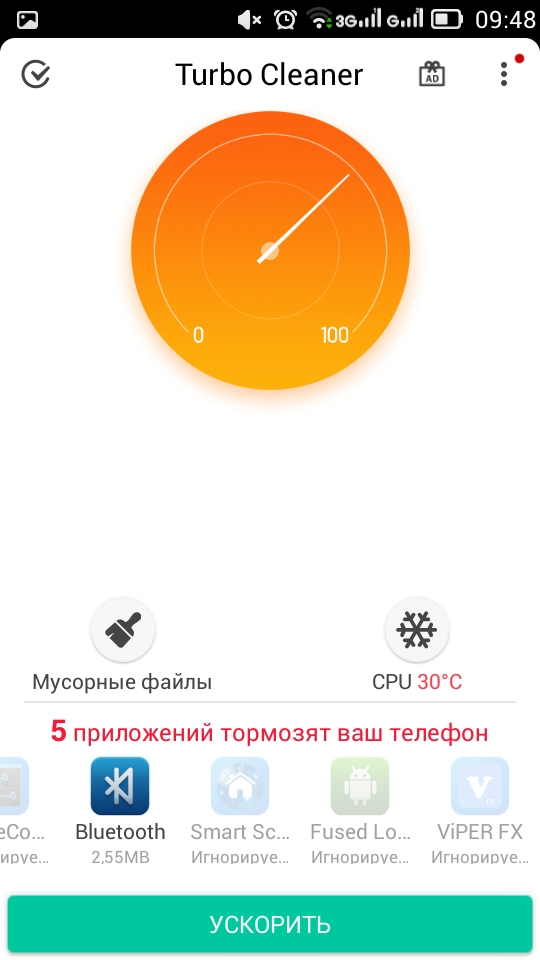 Почистване на системата на Android
Почистване на системата на Android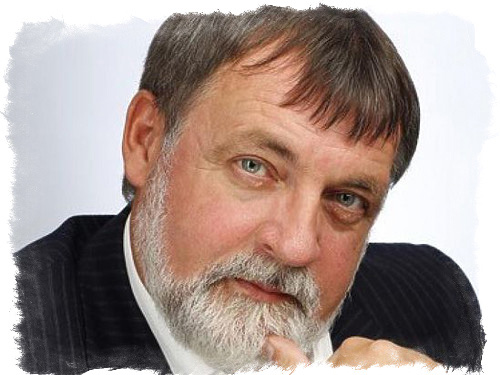 Литвинен календар за всеки ден
Литвинен календар за всеки ден